经验直达:
- ppt不能编辑怎么办
- ppt怎么设置为别人无法编辑
- ppt如何设置禁止修改
一、ppt不能编辑怎么办
PPT不能修改一般是因为PPT设置了权限 。解决ppt打开后无法编辑的方法:
工具/原料:电脑ppt软件WindowsXP
方法/步骤
1、在电脑桌面点击【开始】 , 点击“控制面板” 。
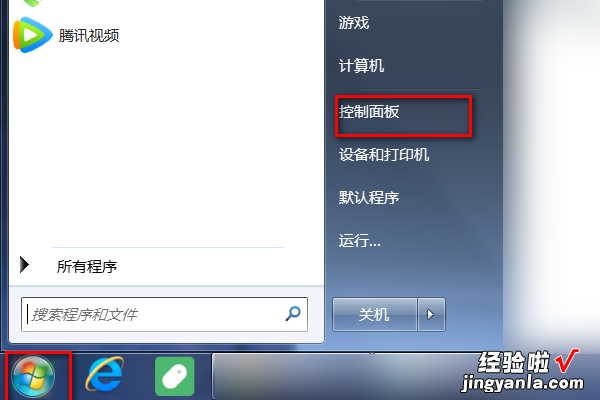
2、弹出窗口,点击【文件夹选项】 。
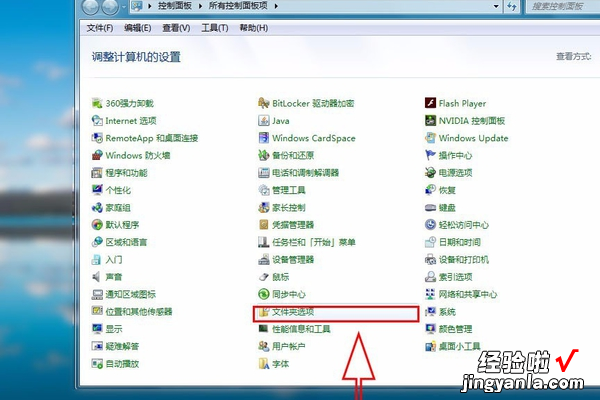
3、点击【查看】选项 。
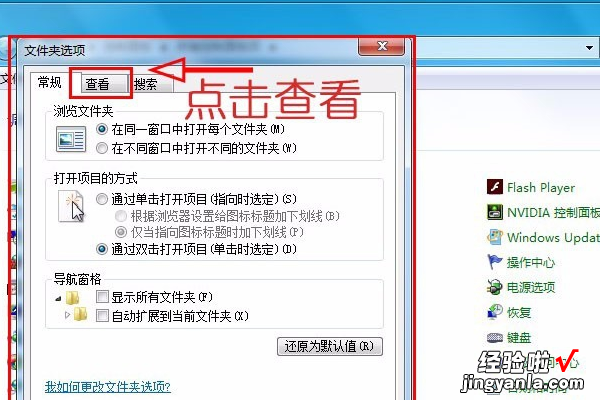
4、取消勾选【隐藏已知文件类型的扩展名】,点击“确定” 。
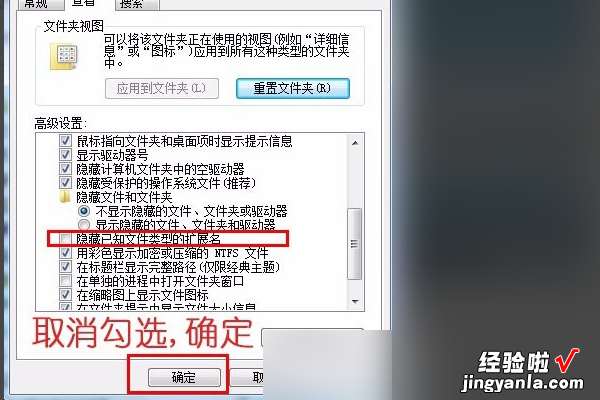
5、最后,将文件后缀名改为ppt , 打开即可进行编辑了 。
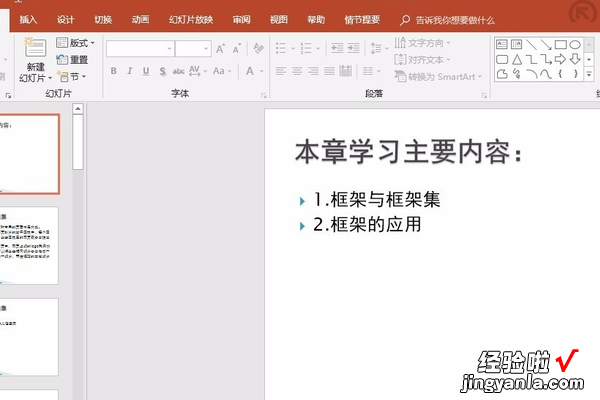
电子幻灯片
亦称演示文稿、简报,是一种由文字,图片等,制作出来加上一些特效动态显示效果的可播放文件 。
它是可以利用包括微软公司的Microsoft Office的PowerPoint、金山公司的WPS Office套件中的WPS演示、苹果公司iWork套件中的Keynote、谷歌公司的谷歌文件、OpenOffice的办公套件中的OpenOffice Impress等办公软件制作出来的一种文件,主要的格式有ppt、pptx、key、pdf、HTML 、dpt、odf或图片格式 。
简单的说来,就是在做演讲的时候放给观众看的一种图文并茂的图片 。用来更加直接 。直观的阐述你的观点,使听众更加容易理解的辅助工具 。
如果是在做商务,那么类似PowerPoint的软件一定将成为人们需要的工具 。它可以利用上述软件查看,也可以用其他的查看器,比如Windows自带的浏览软件或Acdsee、Flash player等等 。
二、ppt怎么设置为别人无法编辑
- 新建一个PPT文件 , 打开ppt文件 , 输入我们ppt的内容 。我插入了一个文本框,输入了一句话 。
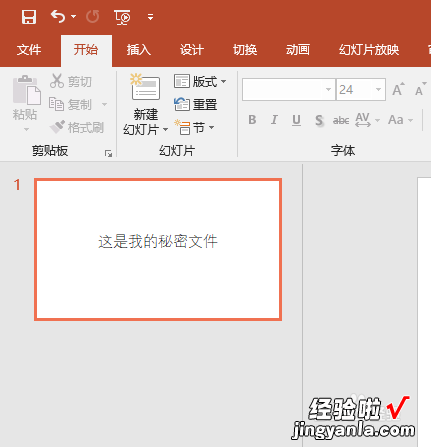
请点击输入图片描述
- 2
这时候保存的文档是可以更改的,打开PPT,你可以增加和删除内容 。
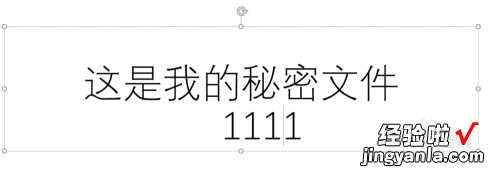
【ppt怎么设置为别人无法编辑 ppt不能编辑怎么办】请点击输入图片描述
- 3
现在我们点击文件,选择另存为选项 。点击保存类型后面的箭头,选择另存为PPT图片演示文稿 。点击保存 。然后关闭文档 。
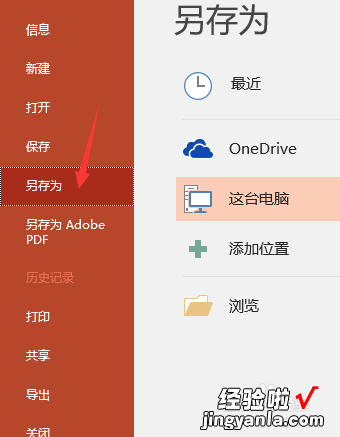
请点击输入图片描述
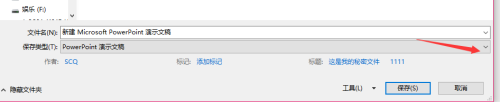
请点击输入图片描述
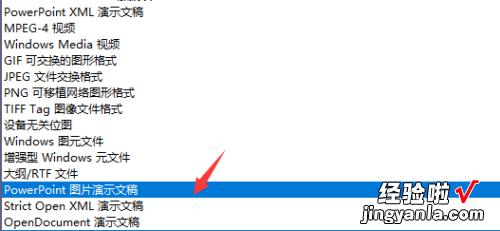
请点击输入图片描述
- 4
再次打开PPT文件 。你会发现,你刚才输入的文本框内容已经成为图片形式 , 别人无法再次进行更改 。
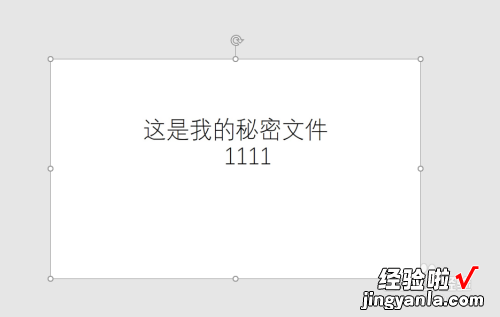
请点击输入图片描述
- 5
另外一种方法是,可以给我们的ppt设置修改权限加密,在保存的时候点击工具选项,如图所示 。选择常规选项 。
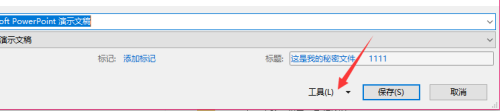
请点击输入图片描述
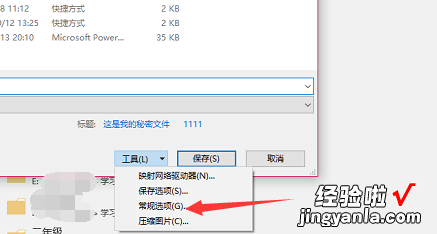
请点击输入图片描述
- 6
弹出的对话框,设定修改权限密码,点击确定 , 再次输入密码,点击确定 , 两次输入的密码要一致 。然后保存 。再次打开ppt,会提示输入修改密码或者以只读形式打开 。这样我们的PPT别人也无法再次更改了 。
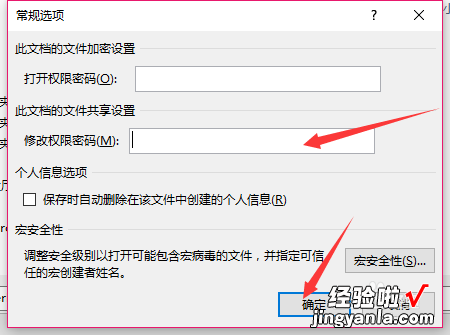
请点击输入图片描述
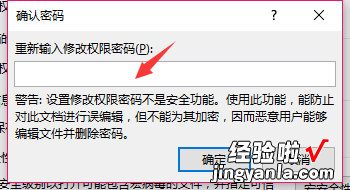
请点击输入图片描述
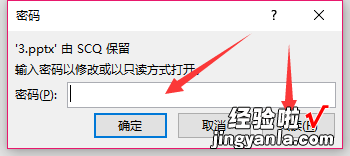
请点击输入图片描述
三、ppt如何设置禁止修改

演示机型:雷神911M野王 , 适用系统:Windows10家庭中文版,软件版本:PowerPoint2019;
首先在PPT中打开需要设置的文稿,PPT禁止修改一共有两种设置方法 , 第一种方法,PPT制作好之后,点击PPT界面可以增加和删除内容,之后点击左上角的【文件】 , 选择【另存为】选项,打开【保存类型】的下拉菜单,选择另存为【PPT图片演示文稿】,然后关闭文档 , 再次打开PPT文件 , 会发现刚才输入的文本框内容已经成为图片形式,别人无法再次进行更改;
第二种方法,可以给我们的PPT设置修改权限加密,同样点击左上角的【文件】 , 选择【另存为】选项,在保存的时候点击下方的【工具】选项 , 选择【常规选项】,会弹出一个对话框 , 需要设定一个打开文件密码和修改权限密码 , 点击确定,再次输入密码,点击确定,两次输入的密码要一致,然后保存,再次打开PPT,会提示输入打开文件密码和修改密码,或者以只读形式打开,这样我们的PPT别人也无法再次更改了;
